오토캐드 뷰어 무료 다운로드 한글판 설치
안녕하세요! 오토캐드 뷰어를 무료로 다운로드하고싶으신 분들을 위해 자세하게 알려드리겠습니다.

한글판으로 설정하는 방법을 친근하게 알려드릴게요😊. 하단에 중요한 정보를 모아놨어요👇확인해 주세요!!
오토캐드 무료설치 방법
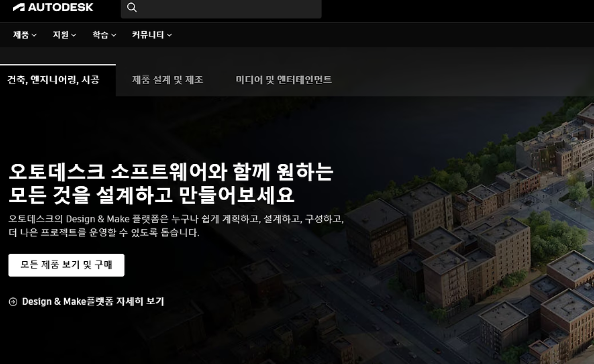
먼저 오토데스크의 공식 웹사이트로 이동해요. 오토캐드는 오토데스크에서 개발한 유명한 CAD 프로그램이죠. 이 프로그램의 파일 형식은 특수해서 파일을 열어보려면 전용 뷰어가 필요해요.
1.제품 보기 및 구매 클릭하기


오토데스크 웹사이트에서 ‘모든 제품 보기 및 구매’ 버튼을 클릭해요. 이 버튼은 페이지 상단 메뉴에 있어요. 이 버튼을 클릭하면 오토데스크에서 제공하는 모든 소프트웨어 목록으로 이동할 수 있어요. 여기에 다양한 제품들이 나와 있으니 구경해 보는 것도 좋아요!
이제 스크롤을 쭉 내려볼까요? 오토캐드의 DWG 파일을 열 수 있는 여러 뷰어 프로그램을 찾을 수 있을 거예요. 특히 ‘DWG TrueView’라는 프로그램이 눈에 띌 거예요. 이 프로그램을 클릭해서 다음 단계로 넘어가 봅시다!
2.뷰어 프로그램 선택하기


DWG TrueView 페이지에 도착했나요? 그렇다면 잘 하고 있어요! 여기서는 오토캐드의 DWG 파일을 열람하고 버전을 변환할 수 있는 기능을 제공해요. 이 프로그램은 무료로 제공되기 때문에 부담 없이 사용할 수 있답니다.
이제 ‘Download DWG TrueView’ 버튼을 찾아 클릭해 보세요. 이 버튼을 클릭하면 설치 파일을 다운로드할 수 있는 페이지로 이동해요. 이 과정은 금방 끝나니까 걱정 말아요!
3.DWG TrueView 다운로드하기


다운로드 페이지에서 ‘Install’ 버튼을 클릭하고 사용자 약관에 동의해 주세요. 이 단계에서 약간의 시간이 걸릴 수 있어요. 사용자 약관에 동의하면 설치 파일이 다운로드될 거예요. 다운로드가 완료되면, 설치 파일을 실행해서 본격적으로 설치를 진행해 봅시다.
4.설치 과정 진행하기

설치 파일을 실행하면, 설치 과정이 시작될 거예요. 첫 번째로 설치 경로를 설정하는 단계가 나올 거예요. 이 단계에서는 프로그램이 설치될 폴더를 선택할 수 있어요. 기본 경로를 사용해도 괜찮고, 원하는 경로를 지정할 수도 있어요. 경로 설정이 끝나면 ‘Install’ 버튼을 클릭해 주세요.
설치 과정이 진행되면서 오토캐드 뷰어가 컴퓨터에 설치될 거예요. 설치가 완료되면, DWG TrueView를 실행할 수 있어요. 하지만 이 상태에서는 영어로 되어 있을 거예요. 다음 단계에서 한글 언어팩을 설치해서 한글판으로 바꿔 볼게요.
5.한글 언어팩 설치하기
DWG TrueView를 설치한 후, 오토데스크 계정에 로그인해 주세요. 아직 계정이 없다면 회원가입을 먼저 해야겠죠? 로그인한 후에는 ‘모든 제품 및 서비스’ 페이지로 이동해 주세요. 이 페이지에서 한글 언어팩을 다운로드할 수 있어요.
한글 언어팩을 다운로드하고 설치하면, DWG TrueView를 한글로 사용할 수 있어요. 이 과정이 조금 번거로울 수 있지만, 한글로 편하게 사용할 수 있으니 꼭 해보세요!
6.DWG TrueView 설치 준비 과정
한글 언어팩 설치가 완료되면, DWG TrueView를 다시 실행해 보세요. 이제 모든 메뉴와 기능이 한글로 표시될 거예요. 이렇게 하면, 오토캐드 뷰어를 한글로 무료로 다운로드하고 설치하는 과정을 마무리할 수 있어요.
설치 과정 중에 문제가 생기면, 오토데스크 고객 지원 센터에 문의해 보세요. 친절하게 도와줄 거예요! 또한, 설치가 끝나면 컴퓨터를 재부팅해서 설정을 마무리하는 것도 좋은 방법이에요.
7.결론
이렇게 해서 오토캐드 뷰어를 무료로 다운로드하고 한글판으로 설정하는 방법을 알아보았어요. 과정이 조금 복잡해 보일 수 있지만, 하나씩 차근차근 따라 하면 누구나 쉽게 할 수 있을 거예요.
마지막으로, 중요한 정보를 다시 한 번 정리해 드릴게요!👇확인해 주세요!!
마무리 글
오늘은 오토캐드 뷰어를 무료로 다운로드하고 한글판으로 설정하는 방법에 대해 알아봤어요. 오토데스크 페이지로 이동해서, 제품 보기 및 구매를 클릭하고, 뷰어 프로그램을 선택하는 과정을 함께 했죠. 그리고 DWG TrueView를 다운로드하고 설치하는 방법도 알아봤어요. 한글 언어팩을 설치해서 한글판으로 바꾸는 방법까지 상세히 설명드렸어요.
이제 여러분도 오토캐드 뷰어를 한글로 편하게 사용해 보세요! 😊. 다음에 또 만나요!👋
요약 및 해시태그
오토캐드 뷰어를 무료로 다운로드하고 한글판으로 설정하는 방법을 알아보았습니다. 오토데스크 공식 웹사이트에서 DWG TrueView를 다운로드하고, 한글 언어팩을 설치하는 과정까지 상세히 설명드렸습니다. 안전한 다운로드와 편리한 사용을 위해 꼭 한글판으로 설정해 보세요!
해시태그: ,오토캐드,뷰어,무료다운로드,한글판,오토데스크,DWG TrueView,설치방법,한글언어팩,컴퓨터설치
'정보글' 카테고리의 다른 글
| 곰플레이어 무료 다운로드 (30) | 2024.05.18 |
|---|---|
| 오토캐드 한글 언어팩 무료 다운로드 방법 2024 (30) | 2024.05.18 |
| 한글 뷰어 다운로드 무료 설치 (28) | 2024.05.18 |
| 프린터 드라이브 다운로드 기업별(삼성,캐논,HP,브라더) (23) | 2024.05.18 |
| 캐논 프린터 드라이버 다운로드 및 설치방법 (24) | 2024.05.18 |


댓글